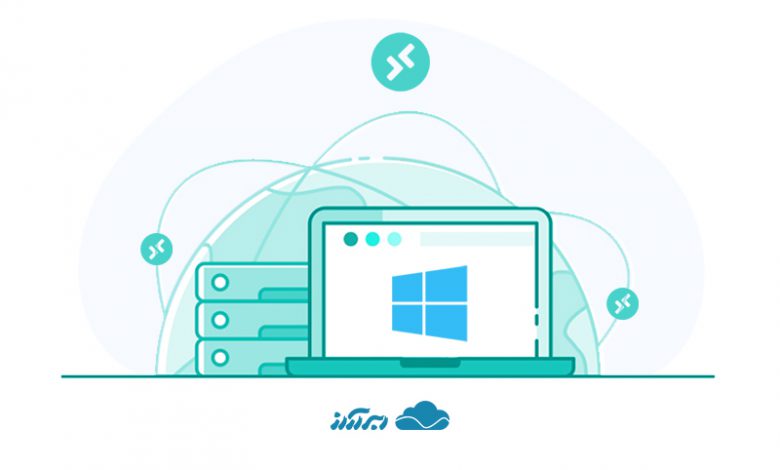
پس از تهیه سرور مجازی بورس ، برای استفاده از آن برای سرخطی زدن و خرید عرضه های اولیه و دیگر سهام ها می بایست از نرم افزار Remote Desktop استفاده کنید. لازم به ذکر است که اتصال به سرور از طریق سیستم عامل های windows 7 نسخه ی Service Pack 2 و بالاتر امکان پذیر است. البته اگر نسخه ویندوز برای اتصال به سرور Windows 10 باشد بسیار مناسب تر و بهتر است.
آموزش remote desktop connection
چگونه پس از تهیه سرور مجازی بورس به آن متصل شویم؟
پس از خرید سرور بورس، مهندسین ما بلافاصله سرور مورد نظر شما را راه اندازی کرده و ویندوز انتخابی شما را نصب می کنند .
شما می توانید آموزش ساخت سرور مجازی ویندوز را ببینید.
مرحله بعدی ارسال ایمیلی برای شماست که شامل IP، User name و Password تان می باشد.
چگونه پس از اتصال به سرور مجازی بورس از آن استفاده کنیم؟
مرحله اول کلیک روی منوی استارت سمت چپ در گوشه ی دسکتاپ تان است.
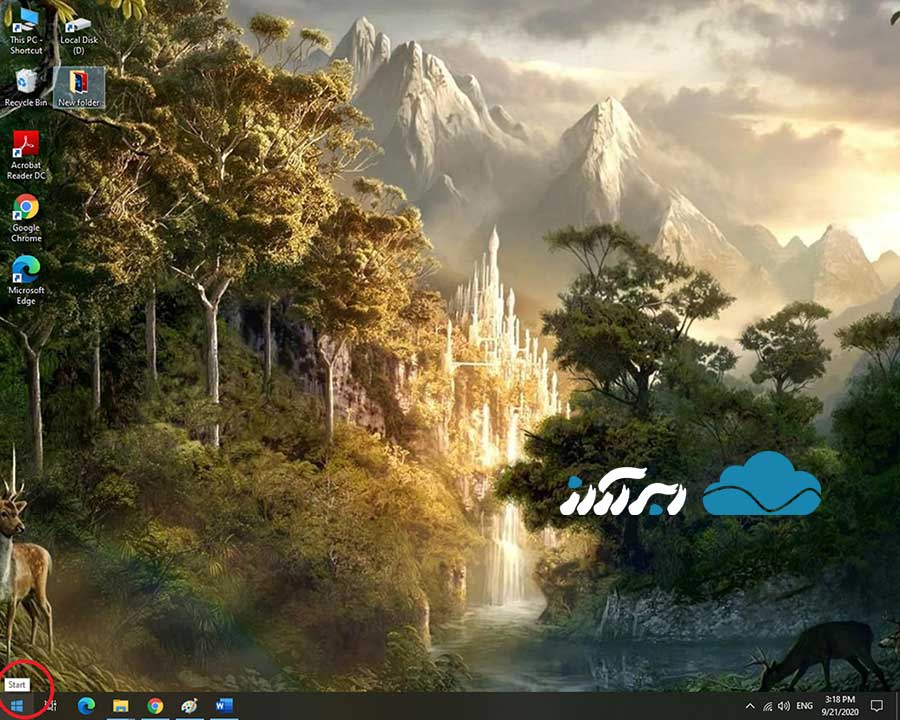
سپس کلمه ی Remote Desktop Connection را جستجو کنید.
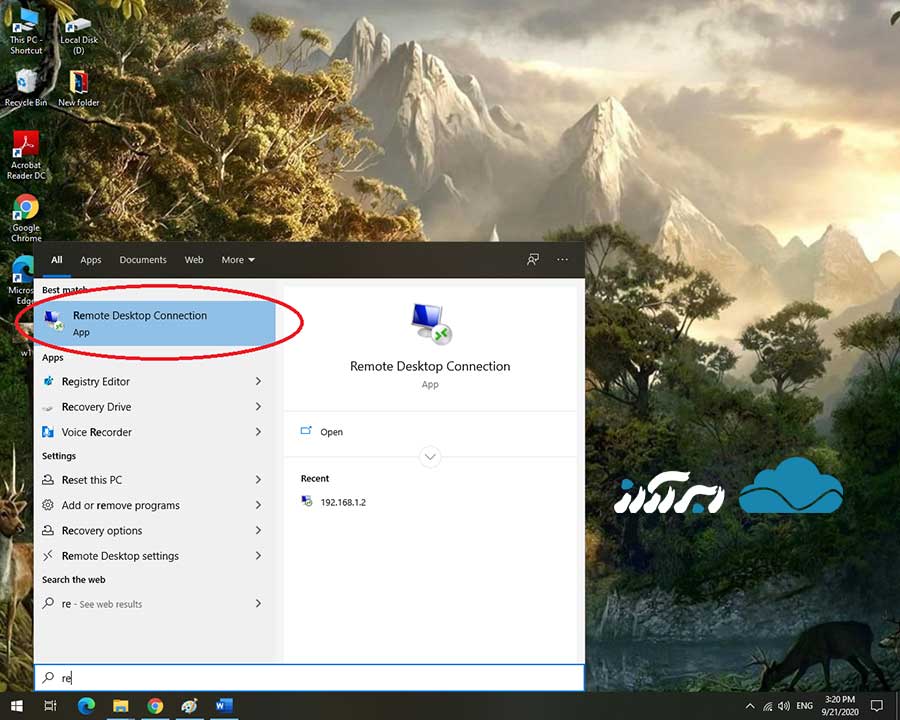
روی نرم افزار remote desktop connection کلیک کنید.
بعد از کلیک روی این نرم افزار این صفحه رو به رویتان باز می شود.
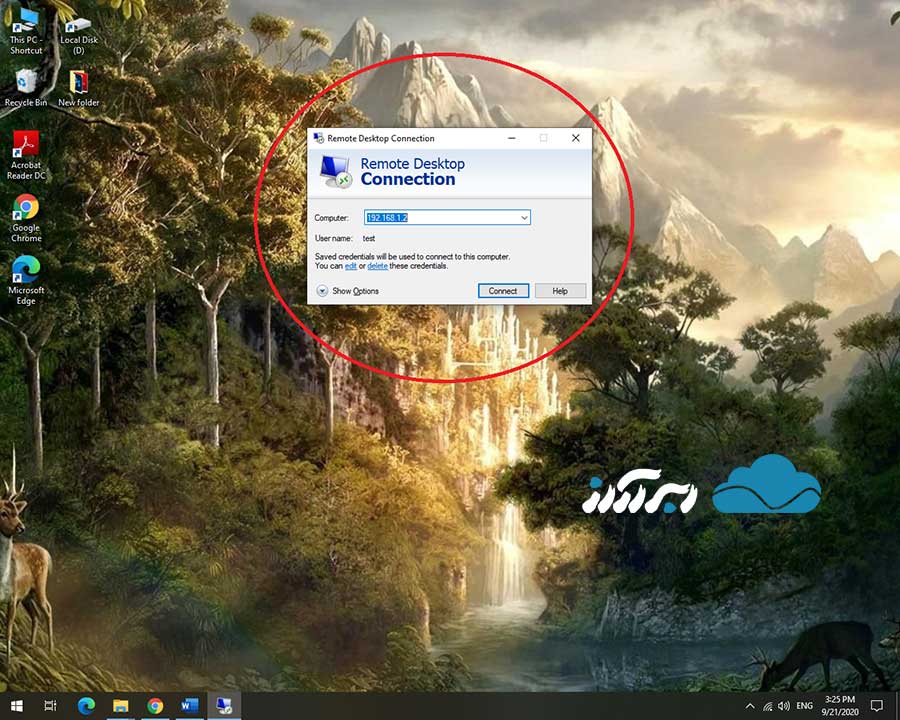
حال به جای computer name آی پی (IP) را وارد کنید.
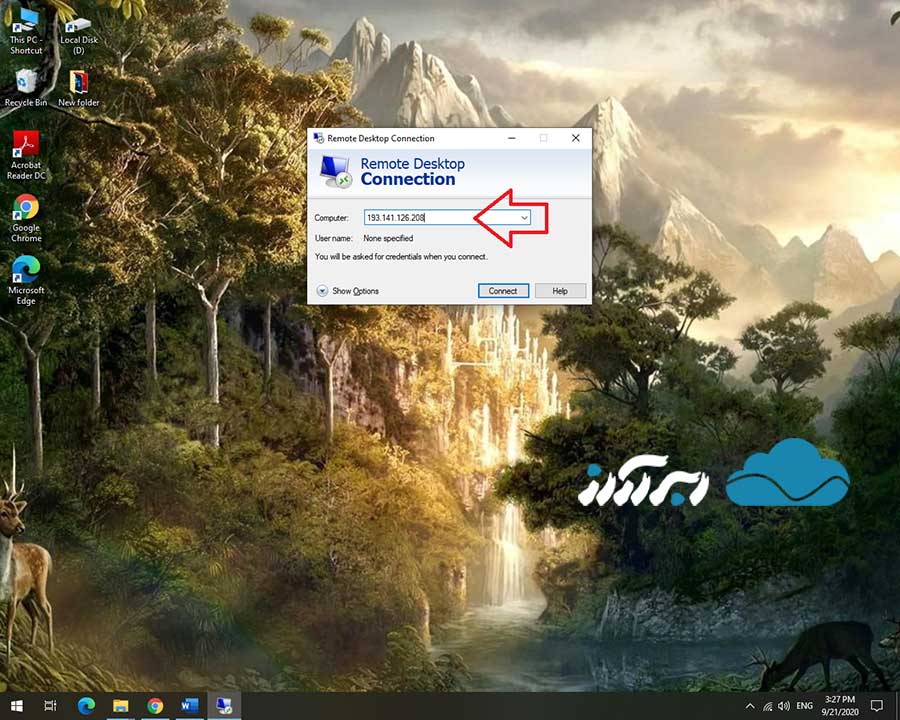
سپس روی Show Options کلیک کنید.
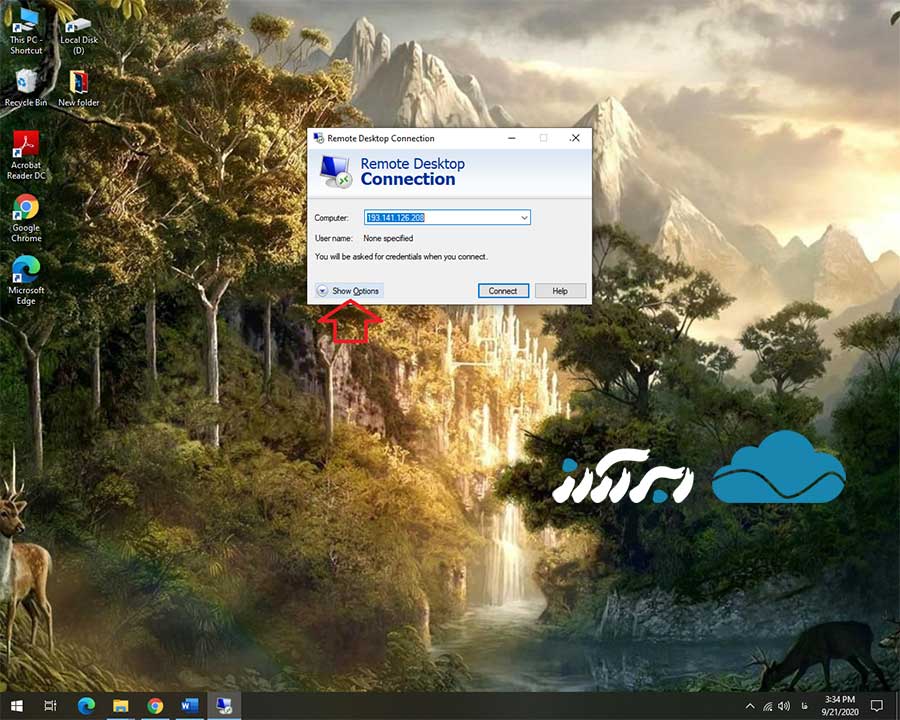
بعد از آن نام کاربری که با عنوان administrator برایتان ارسال شده است را وارد کنید.

سپس روی گزینه Connect کلیک کنید.
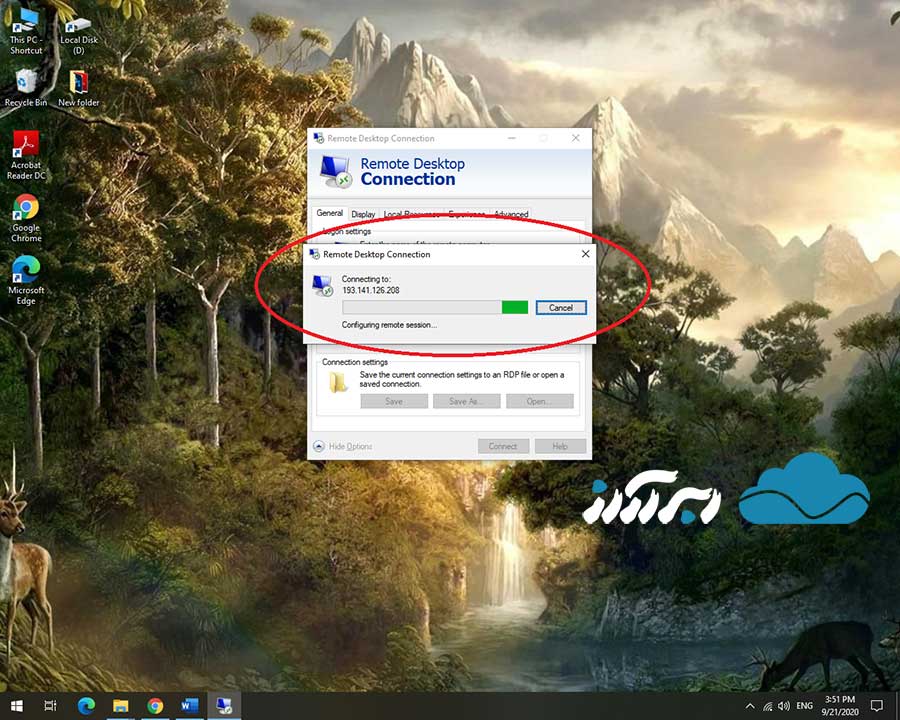
و در مرحله بعد نیز پسوردی که برای خود انتخاب کرده بودید را وارد کنید.
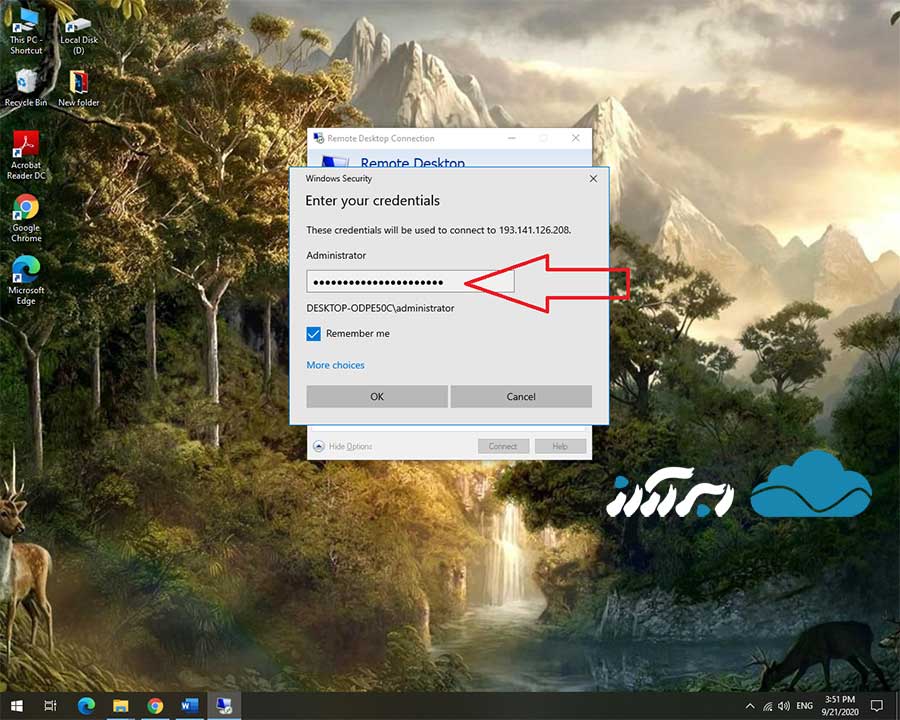
نکاتی در وارد کردن اطلاعات
سعی کنید اطلاعاتی که میخواهید وارد کنید را عینا همانطور که برایتان ار سال شده کپی کرده و وارد کنید.
در نوشتن حروف بزرگ و کوچک دقت کنید.
در مرحله آخر روی Ok کلیک کنید.
حال شما می توانید به سرور مجازی بورس تان وصل شوید.

پیشنهاد مطالعه:
مقاله ی VNC چیست و چه کاربردی دارد؟ را برای کسب اطلاعات بیشتر در مورد این نرم افزار کاربردی مطالعه نمایید.
نرم افزار VNC به عنوان رابط کاربر با رابط گرافیکی سیستمعامل remote desktop عمل میکند. VNC تصویر مانیتور سرور را به کامپیوتر و یا لپتاپ شما ارسال میکند. علاوه بر این اطلاعات کلیدهای صفحه کلید یا موس را که شما کلید میکنید را به سرور میرساند. به عبارت دیگر VNC محیط گرافیکی دسکتاپ ( Desktop ) را تحت پروتکل RFB به شما نشان می دهد. بنابراین می توان گفت VNC در عمل مانند remote desktop connection ویندوز که به آن RDC نیز می گوییم عمل میکند اما تفاوتهای بسیاری دارد.
پس از مطالعهی مقالهی VNC چیست، نیاز است که با نحوهی نصب آن در لینوکس اوبنتو آشنا شوید. به همین دلیل پیشنهاد ميکنیم مقالهی آموزش نصب vnc را نیز مطالعه نمایید.
برای دسترسی به مطالب آموزشی بیشتر در کانال تلگرامی ابر آراز عضو شوید. امیدواریم که برای شما مفید بوده باشد.






